スマホで履歴書の証明写真を撮れるアプリの使い方を画像で解説
2018/09/13

「面接の前日で、証明写真を撮りに行かなきゃ」でも時間がない。
証明写真にお金をかけたくない、かといって自撮りは不安・・・そんな方にお勧め!
求人フリーペーパー「タウンワーク」プロデュースの、「かんたん・キレイな証明写真 ~履歴書カメラ~」
バイトの履歴書(3×4cm)の証明写真アプリです。
アプリのダウンロードページはコチラ
証明写真~かんたん・キレイな履歴書カメラ~ - Android版証明写真~かんたん・キレイな履歴書カメラ~ - iPhone版
Point
- 証明写真を撮りに行く時間・手間・お金が省ける!
- スマホを準備するだけでいい
- コンビニや家で印刷すれば完成
- ワンタップで肌補正、クマ消しして美顔になる
- 資格試験用の証明写真を準備したい
- やりすぎず、綺麗に補正できる
- 丁寧なガイド
- 難しい操作無し、超簡単!
とても高評価なアプリを、実際に使ってみようと思います。
「かんたん・キレイな証明写真 ~履歴書カメラ~」の始め方
まずGooglePlayアプリで「かんたんキレイ履歴書カメラ」と検索してインストールしてください。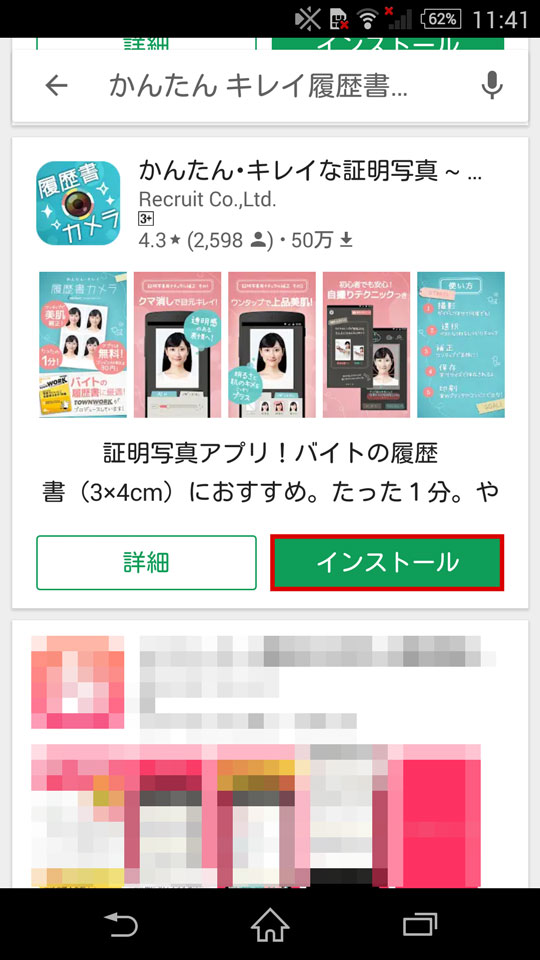
「かんたん・キレイな証明写真~履歴書カメラ~」と記載された画面の中の「インストール」を押します。
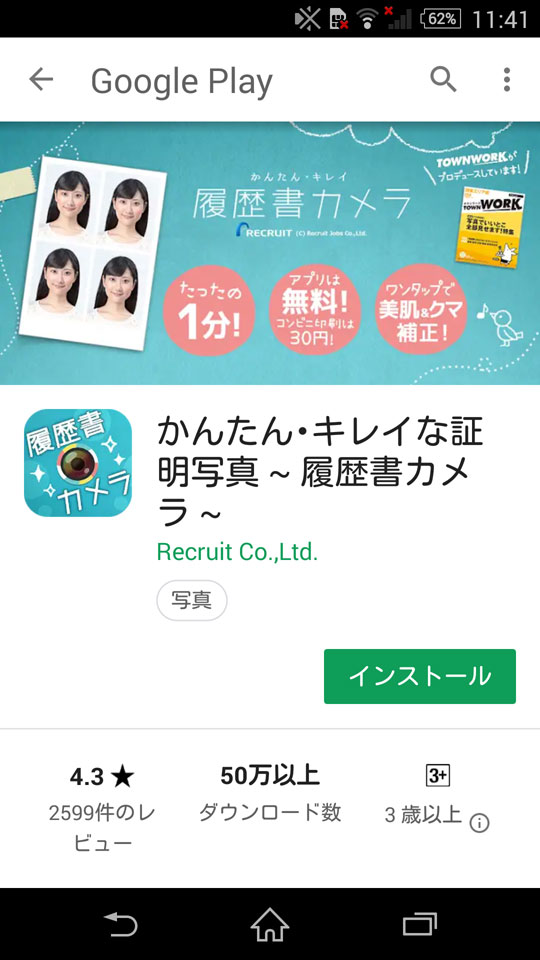
アクセス許可の同意を求められるので「同意する」を押す。
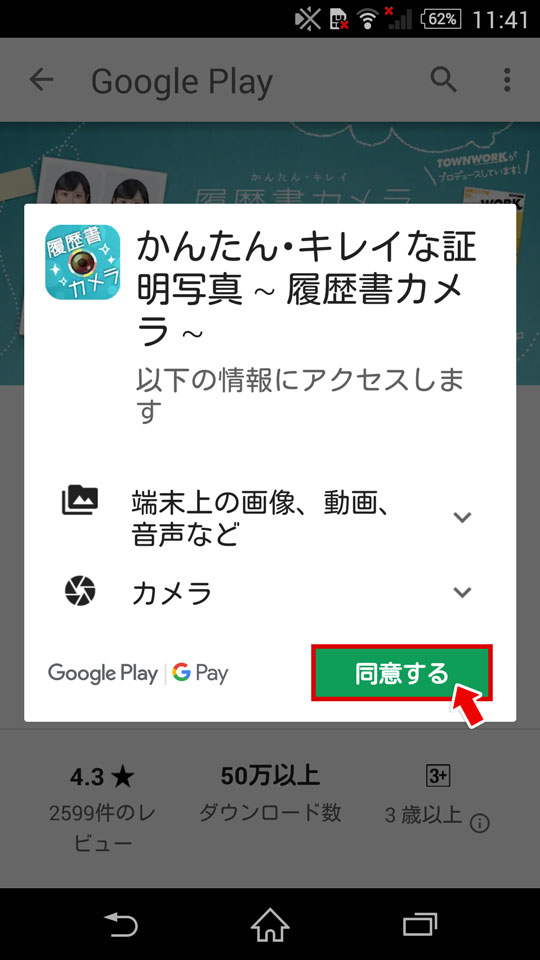
「アンインストール」「開く」のボタンが表示されればインストールが終了です。
起動する為に、「開く」を押します。
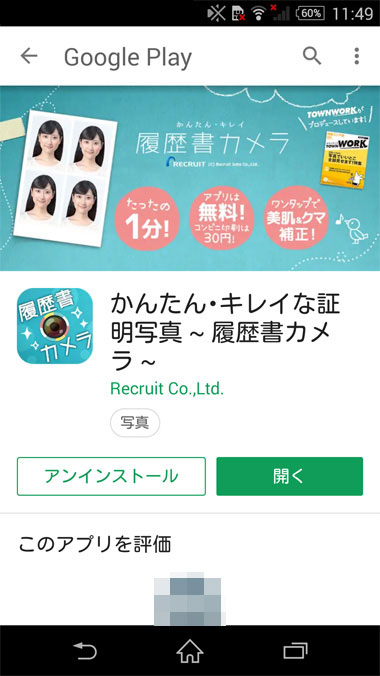
アンインストールの仕方
「アンインストール」「開く」のボタンが表示されている状態で「アンインストール」を押します。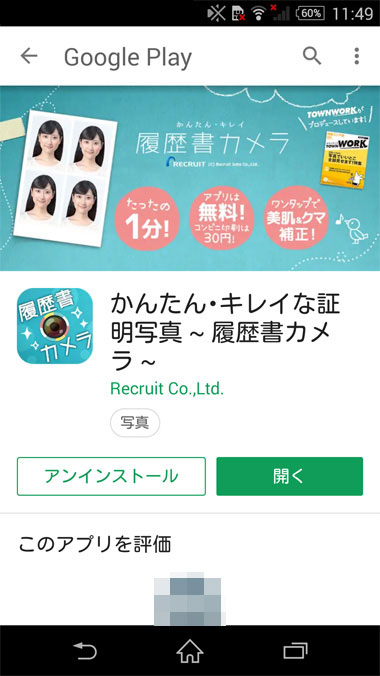
「このアプリをアンインストールしますか?」と表示されるので、OKを押します。
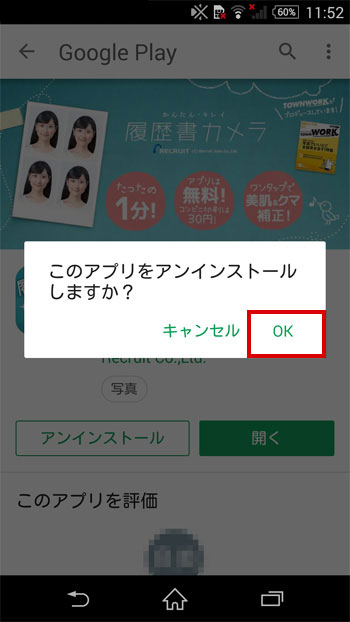
インストールのボタンのみになっていれば、アンインストール完了です。
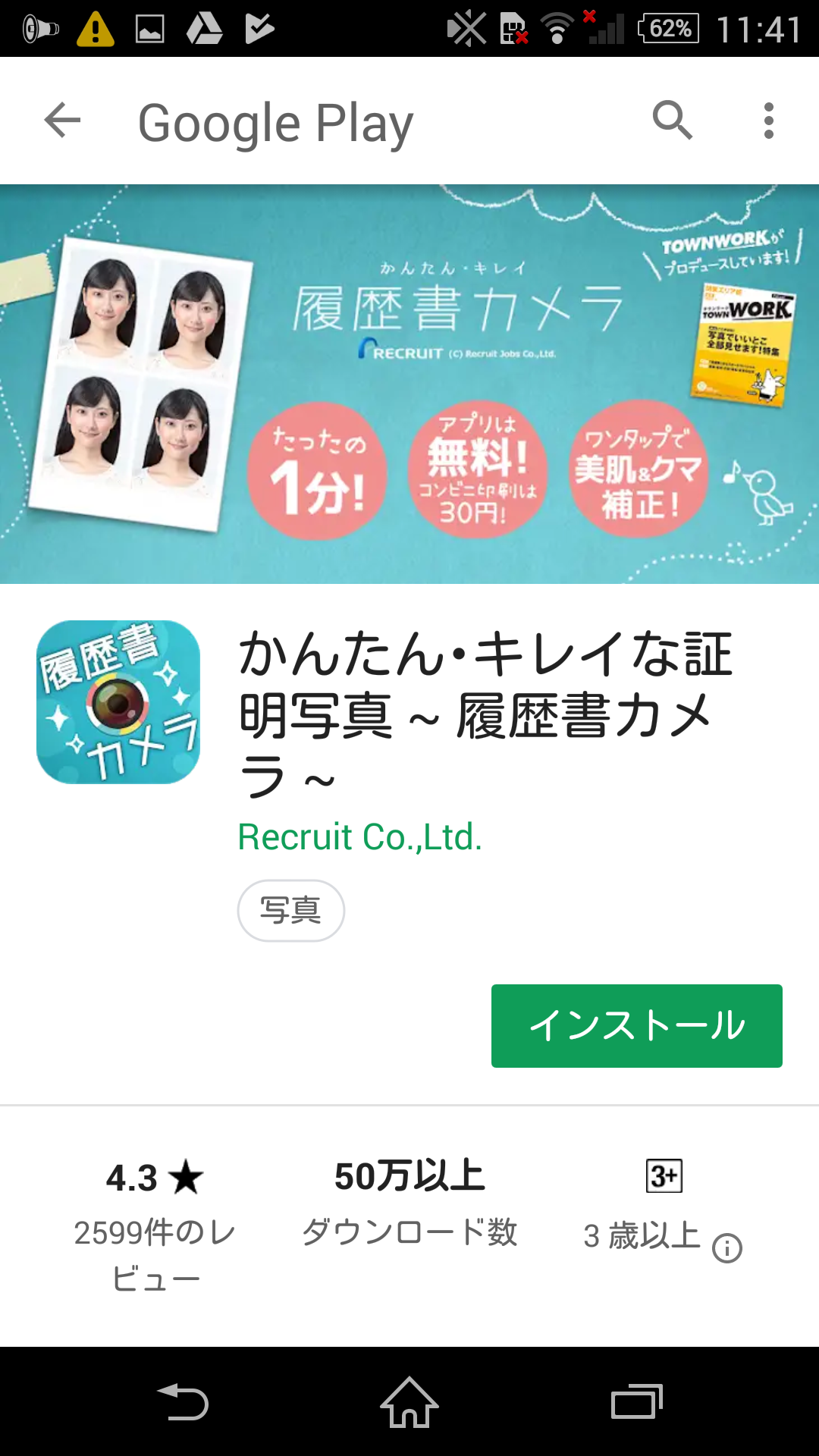
実際にアプリを利用する
開くボタンを押して、アプリを起動後「アプリケーションを選択」ブラウザ・Chromeと出てきました。今回は「Chrome」を常時で選択します。
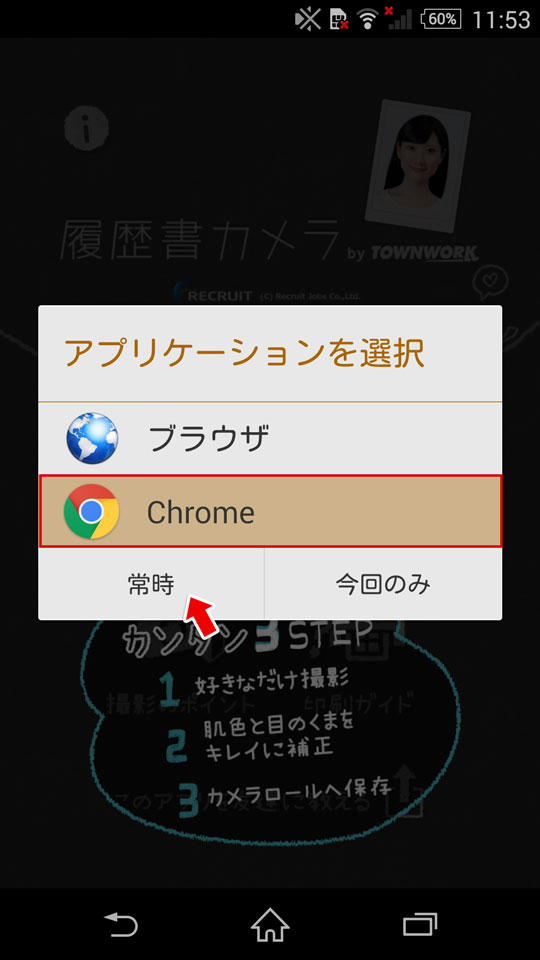
撮影する・アルバムから選ぶと出てくるので、「撮影する」を押します。
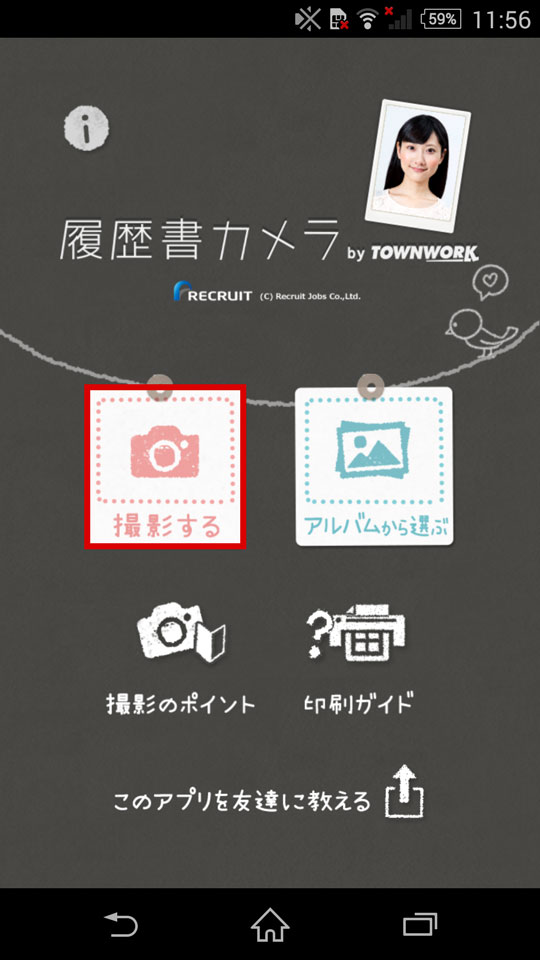
撮影画面が出てきました。
真ん中のピンクの長細いボタンで撮影できます。
また、右上のカメラマークで、インカメラ・アウトカメラ切り替え可能です。
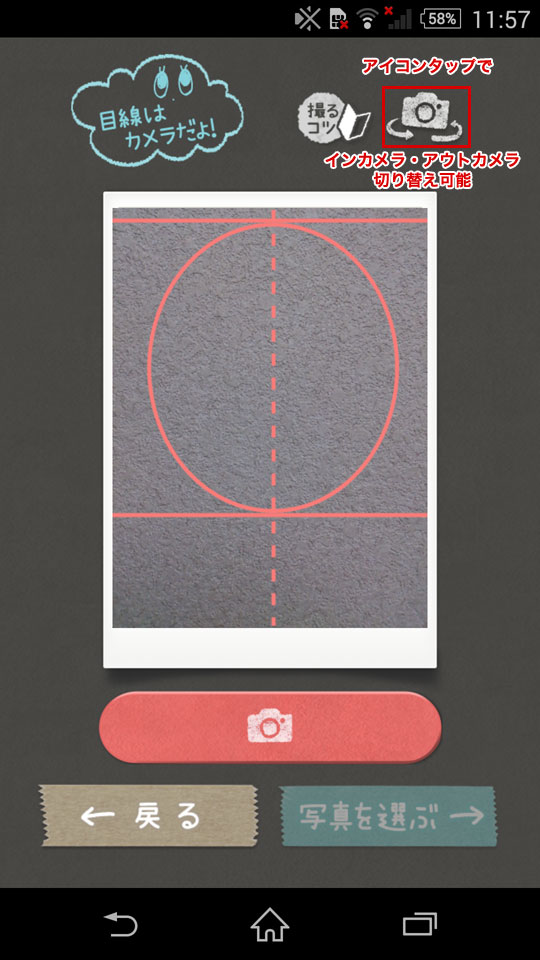
カメラマークの横ボタンを押すと、撮るコツを紹介してくれます。


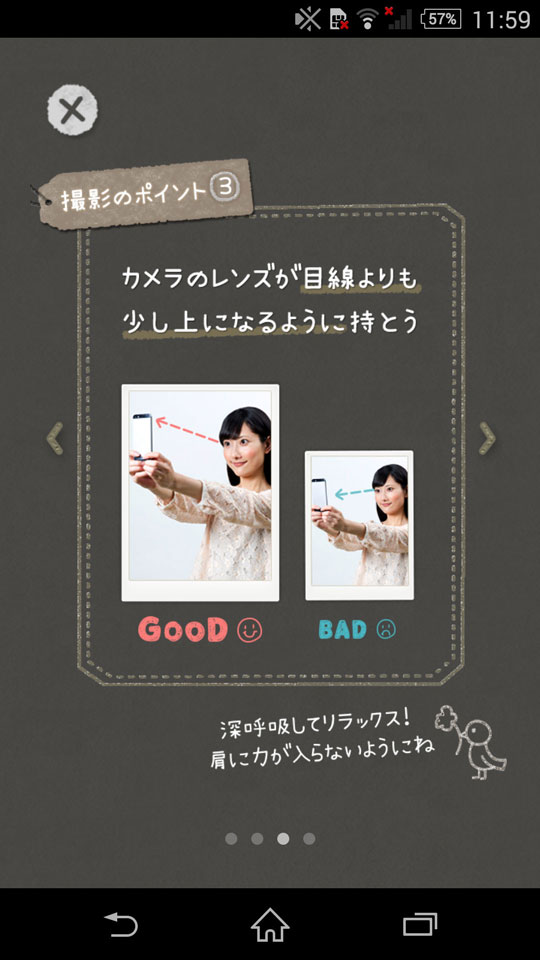

実際に何枚か撮影すると、撮影した写真が全部出てくるので一枚だけ選びます。
補正する場合は「補正する→」ボタンをタップします。
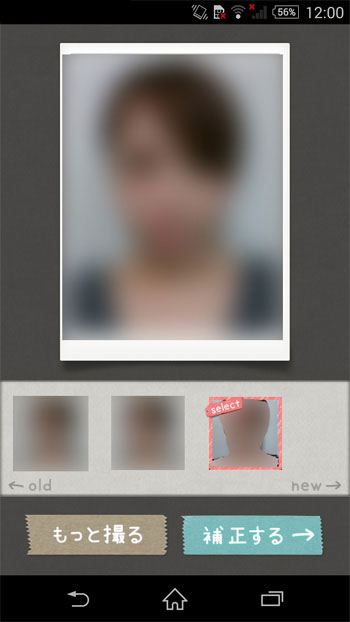
肌は「清潔感・健康的・華やか」の3段階。くま消しは「0~100」で明るさを調整できます。
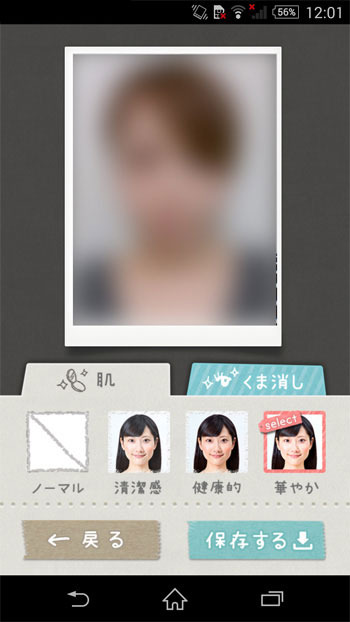
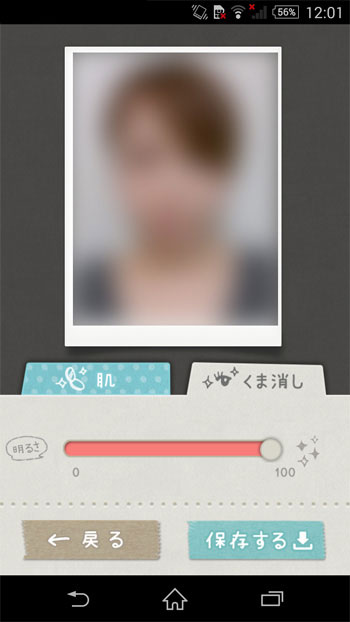
補正後、「保存する」をタップ。これで完成です。
完成した画像はスマホ内のアルバムへ自動的に保存されます。
※もし印刷方法に悩んでも、アプリ内で説明してくれるので安心!
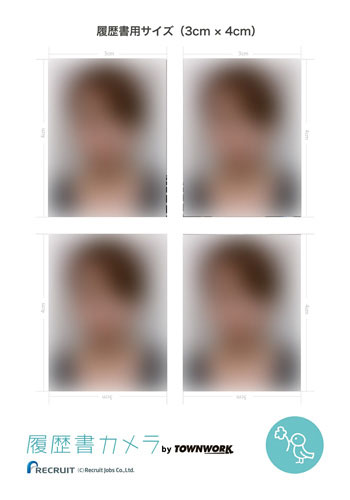
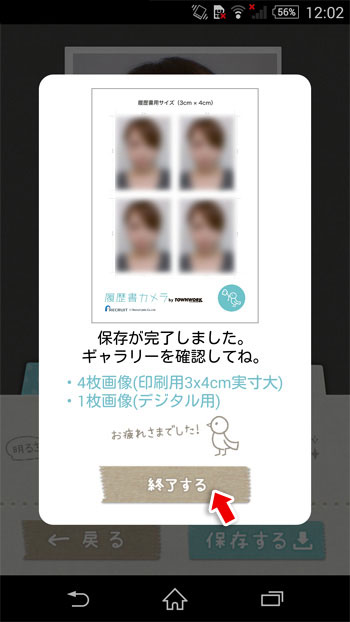
「終了する」をタップして、メイン画面に戻ります。
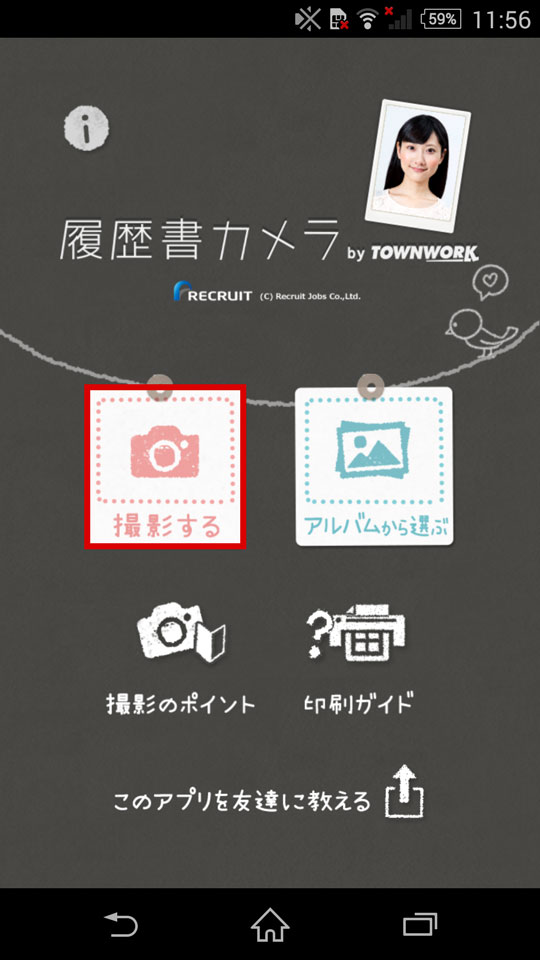
撮影した写真を印刷する方法
まず、右下の「印刷ガイド」をタップします。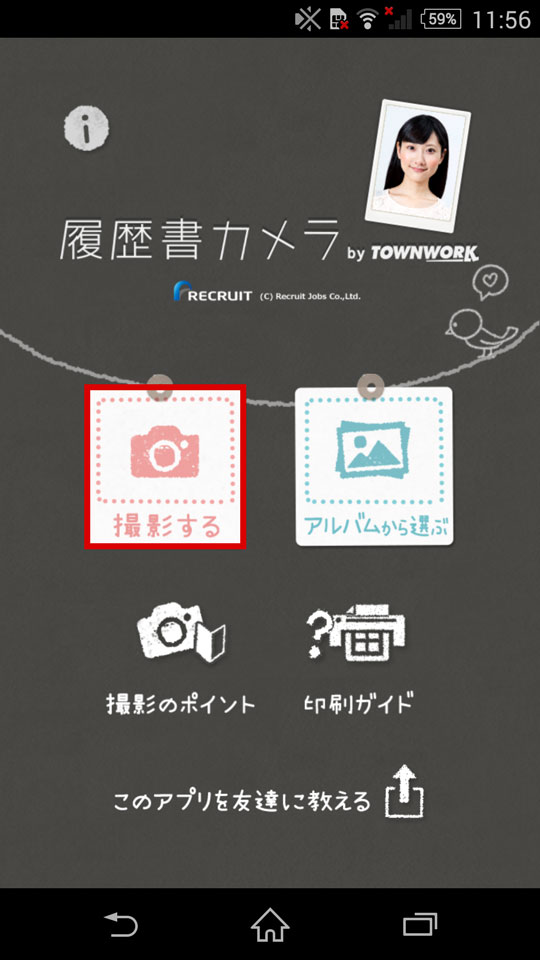
「印刷ガイド」をタップしてみると、家で印刷する・コンビニで印刷する・家電量販店・写真店などのセルフ印刷機で印刷するこの三種類でやり方が載っています。

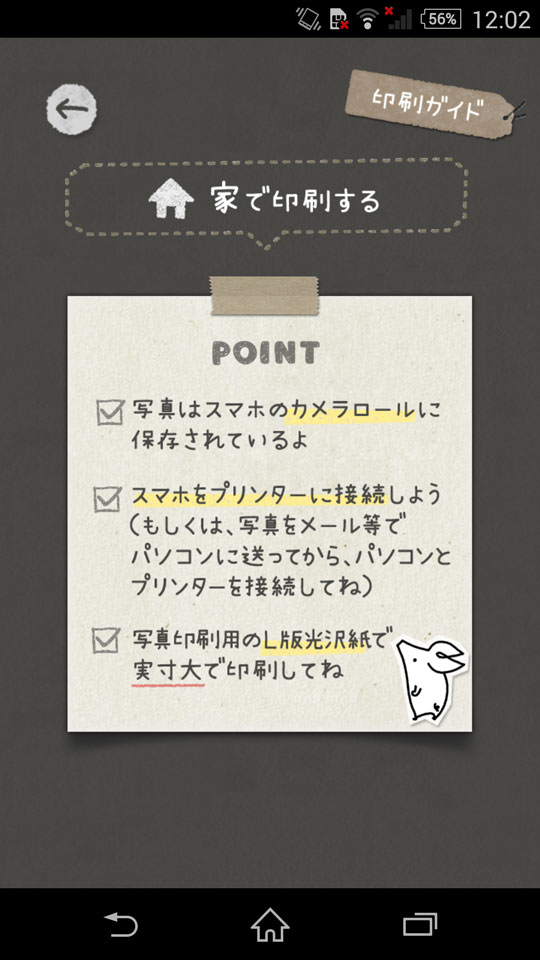
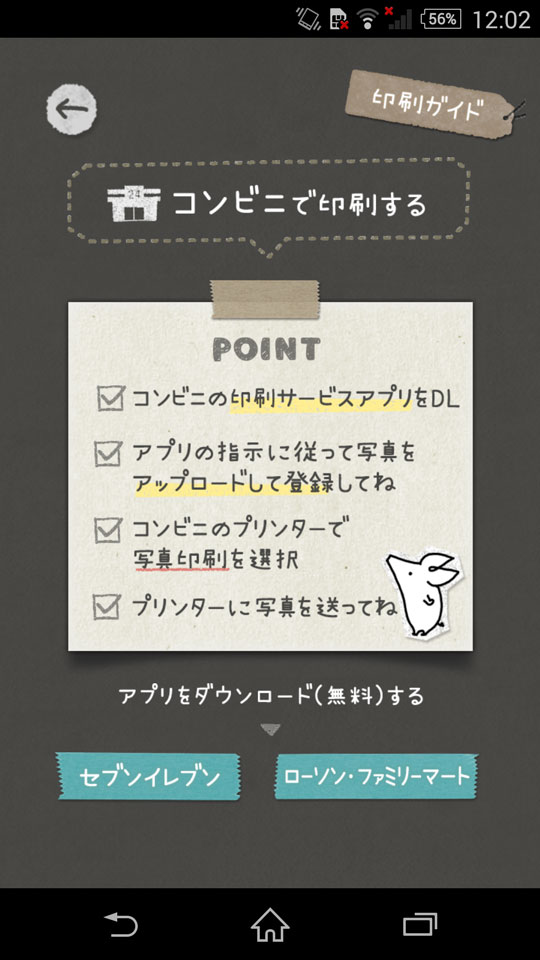
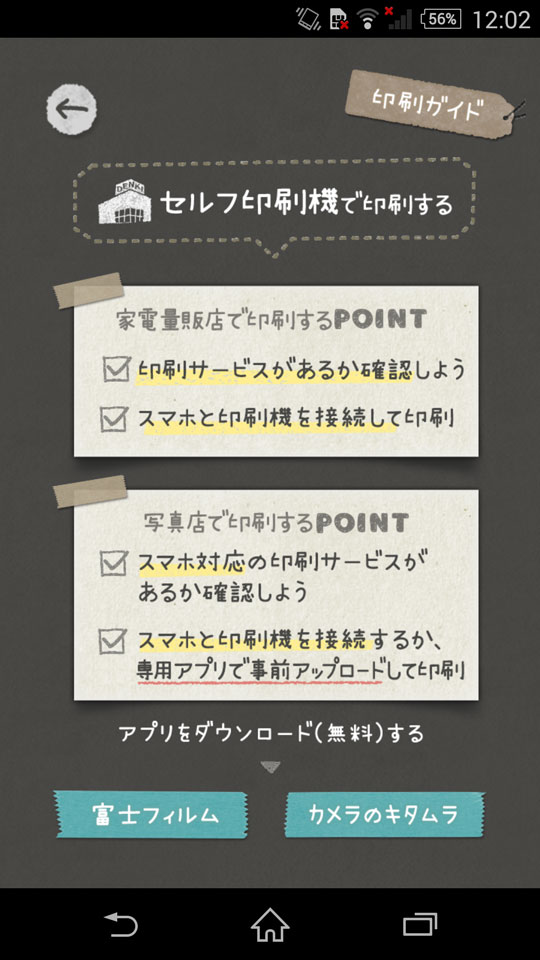
複雑な操作はひとつもなく、とても簡単である事がお分かり頂けたと思います。
補正も機械より優れてます。
このアプリを使えば、時短・節約にもなるのでぜひ使ってみてくださいね。
◆ 探偵と求人に関するコラム








































































































































































